در قفل نرمافزار با انتخاب گزینه طراحی فاکتور و گزارشات، میتوانید بعضی از فرمها را مانند فرم گزارشات، سند حسابداری، فاکتور، رسید و … را طراحی کنید. برای مثال میتوانید عناوین پیش فرض فرم را تغییر داده و رنگ و فونت متون را اصلاح نمایید.
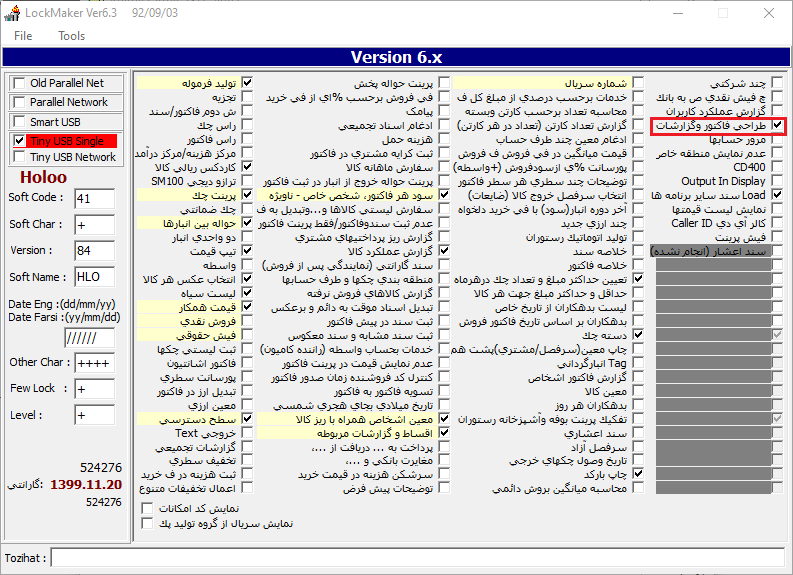
- دسترسی به طراحی فاکتور و گزارشات از مسیر زیر صورت میگیرد.
مسیر دسترسی به طراحی پرینت توسط کاربر
تنظیمات مدیریتی / طراحی پرینت توسط کاربر

- پس از مشاهده پیغامی مبنی بر پیچیدگی طراحی فرم، بر روی دکمه تایید کلید کرده تا پنجره طراحی پرینت باز شود. در این پنجره، لیست فرمهایی که میتوانید طراحی کنید نمایش داده میشود. برای اعمال تغییر، پس از انتخاب هر کدام، بر روی آیکون طراحی فرم کلیک کنید.

- در این قسمت، فرمی که به صورت پیشفرض در برنامه وجود دارد نمایش داده میشود. در این فرم میتوانید نوشتهها را اصلاح (تغییر در متن، رنگ، فونت و…)، جابجا و یا حذف نمایید. در فرم، با کلیک بر روی هر عنوان، لیست عناوین برای جاگذاری نشان داده میشود.
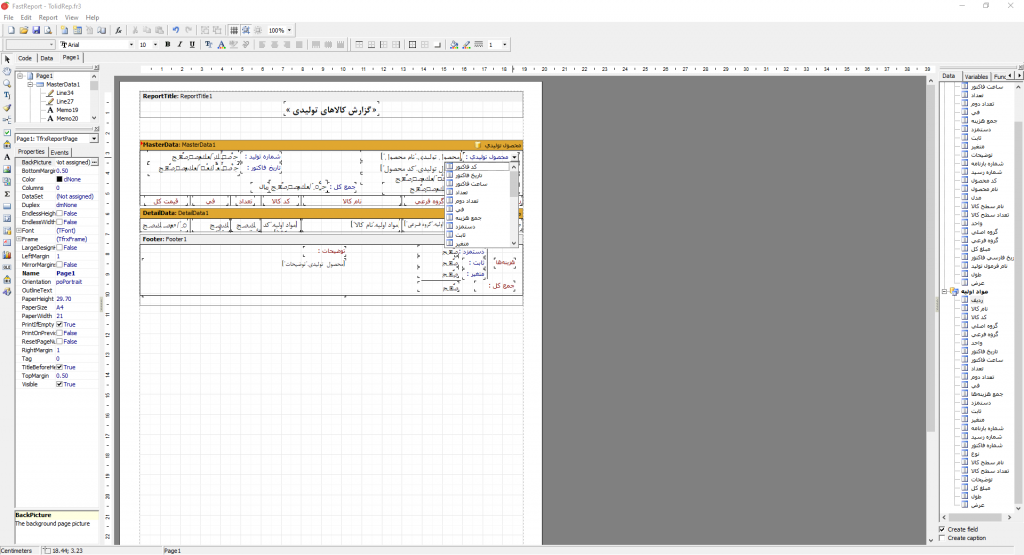
- با کلیک راست روی هر عنوان و انتخاب edit و یا دو بار کلیک روی عنوان، پنجره اصلاح عنوان باز میشود که میتوانید آن را تغییر بدهید.

- با استفاده از گزینههای سمت چپ فرم، تصاویر و گرافیکهای مرتبط مانند جدول و یا QR Code اضافه کنید. برای مثال، گزینه بارکد را انتخاب کرده و سپس بر روی فرم مکان موردنظر را انتخاب نمایید، کلیک چپ موس را نگه داشته و آن را بکشید.
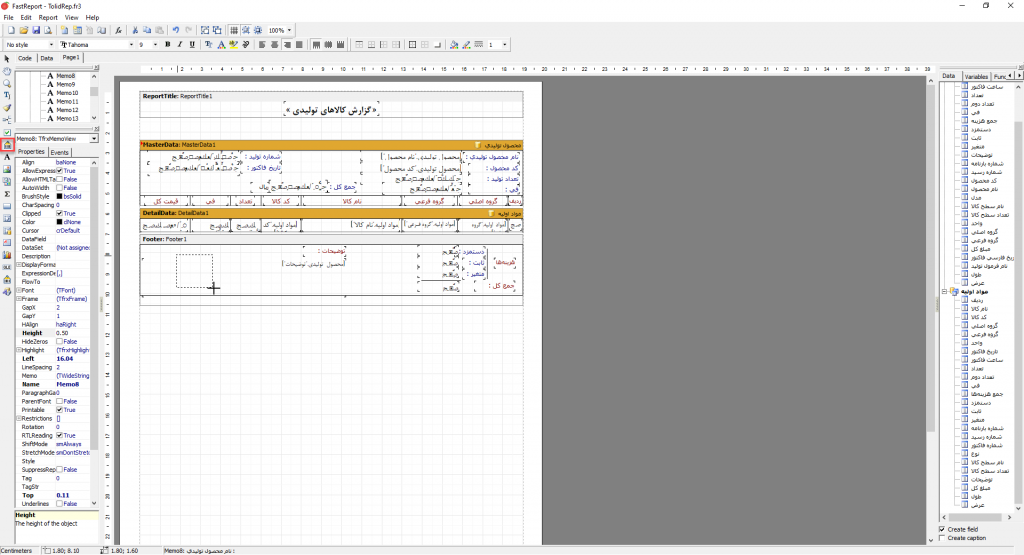
- سپس فرم مرتبط به بارکد باز میشود که میتوانید آن را تغییر بدهید.
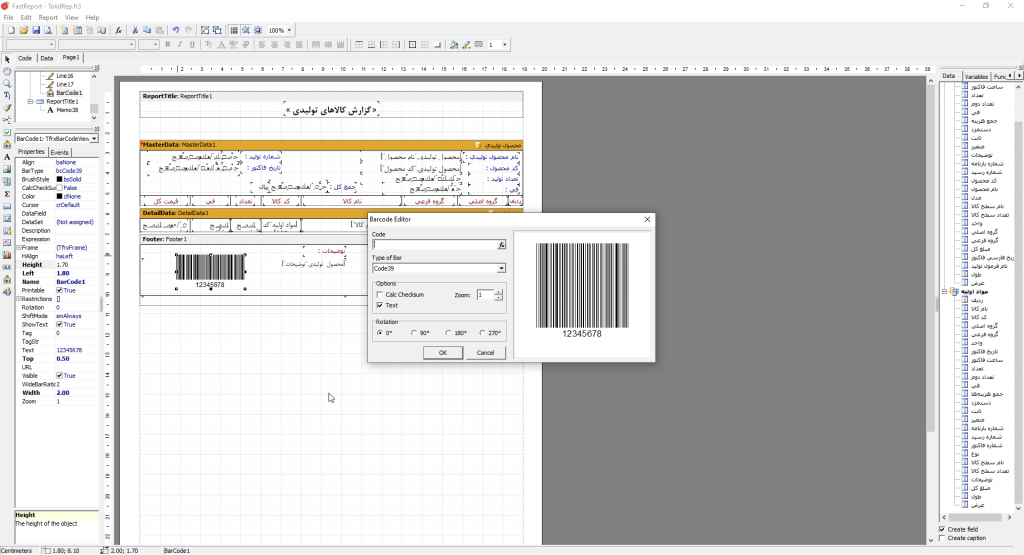
- در سمت راست فرم، عناوینی که میتوان به فرم اضافه کرد را مشاهده میکنید. بدین منظور، عنوان موردنظر را انتخاب کرده و با نگه داشتن کلیک چپ موس و کشیدن آن، به فرم اضافه میشود. در نهایت، با زدن دکمه save بالای پنجره، تغییرات اعمال شده را ذخیره کنید.

- در صورتی که فاکتور طراحی کرده باشید، برای چاپ آن، میبایست به تنظیمات چاپ فاکتور مراجعه کنید.
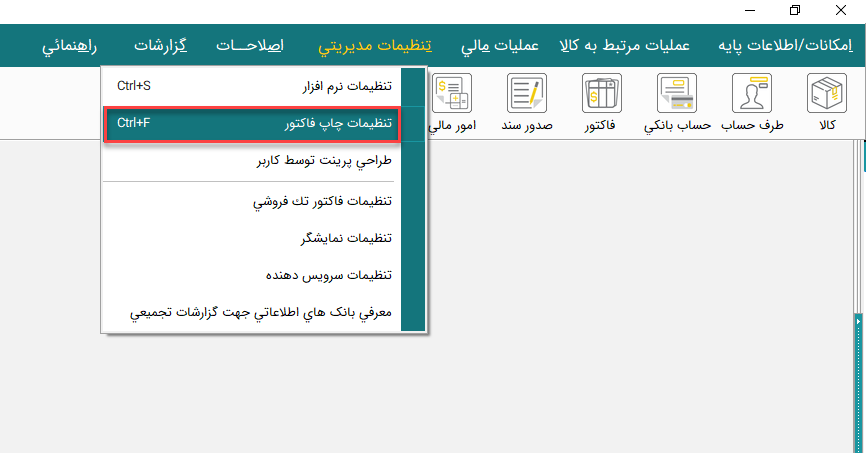
- در پنجره نمونه فاکتور، در قسمت تنظیمات عمومی، نمونه پرینت فاکتور را انتخاب کنید. از بین نمونه نرمافزار 3، شماره فاکتوری را که تغییر دادید انتخاب کنید و یا با زدن گزینه نمونه طراحی شده، فاکتوری را که طراحی کردید انتخاب میشود. همچنین در صورتیکه فرم سند را طراحی کرده باشید، در قسمت نمونه پرینت سند، نمونه طراحی شده را انتخاب نمایید.

